Cách cài đặt wifi trên điện thoại?

- Các loại kết nối
- Làm cách nào để kết nối Android với Wi-Fi?
- Làm cách nào để định cấu hình Wi-Fi trên Android theo cách thủ công nếu kết nối với bộ định tuyến bị ẩn?
- Làm cách nào để thiết lập Wi-Fi trên Android theo cách thủ công nếu chức năng DHCP bị tắt?
- Làm cách nào để kết nối Wi-Fi trên Iphone?
- Các sự cố phổ biến nhất khi cố gắng kết nối điện thoại của bạn trên iOS với Wi-Fi
- Đặt chế độ modem Wi-Fi trên điện thoại thông minh
- Cảnh phim
Trong thời đại phát triển nhanh chóng của công nghệ máy tính, kết nối không dây với Internet đã trở nên phổ biến, cho phép người dùng thực hiện các hoạt động, không chỉ sử dụng máy tính hoặc máy tính xách tay mà còn sử dụng máy tính bảng hoặc thậm chí cả điện thoại thông minh. Chính hoàn cảnh này đã khiến một lượng lớn chủ sở hữu điện thoại thông minh có được kiến thức về cách kết nối Wi-Fi đúng cách trên điện thoại. Trong bài viết của chúng tôi, chúng tôi sẽ xem xét cách cài đặt Wi-Fi trên điện thoại và cũng cung cấp cơ hội để tìm hiểu Internet nào thích hợp hơn để kết nối với điện thoại.
đến nội dung ↑Các loại kết nối
Có hai phương pháp để kết nối Internet:
- Cách đầu tiên là kết nối với mạng không dây hiện có hoạt động qua giao thức Wi-Fi.
- Phương pháp thứ hai là làm việc với mạng di động, có khả năng truyền tín hiệu ở định dạng 3G / 4G.
Quan trọng! Mỗi phương pháp này đều có những đặc điểm riêng, đó là biểu hiện của cả ưu điểm và nhược điểm. Ví dụ, Internet di động có khả năng trực tuyến ở hầu hết mọi nơi trong cả nước. Nhưng đồng thời, trong một mạng di động, chi phí lưu lượng truy cập cao hơn một chút so với giá cho một kết nối cố định. Ngoài ra, mạng di động có giới hạn tốc độ. Tuy nhiên, nếu bạn cần định hướng bản thân ở một khu vực xa lạ, nhưng bạn đã giành được Internet có sẵn Internet di động, chúng tôi khuyên bạn nên tải xuống trước hoa tiêu tốt mà không cần internet.
Lợi ích Wi-Fi
Trước khi thiết lập Wi-Fi trên điện thoại, hãy xem xét các ưu điểm của việc kết nối phương thức này với mạng Internet:
- Bộ định tuyến Wi-Fi được đặc trưng bởi khả năng truyền tín hiệu ở tốc độ cao hơn so với giao tiếp không dây qua mạng di động.
- Wi-Fi có thể phân phối Internet cố định, theo quy định, không có giới hạn về lưu lượng giao thông. Ngoài ra, nó có tốc độ kết nối cao hơn.
- Chi phí chạy Wi-Fi qua điện thoại rẻ hơn nhiều.
Nhược điểm của Wi-Fi
Kết nối Wi-Fi được đặc trưng bởi một nhược điểm đáng kể, đó là tín hiệu từ bộ định tuyến có bán kính hoạt động trơn tru. Kết nối Internet bị giới hạn trong một vài mét, điều này sẽ cung cấp quyền truy cập vào liên lạc không bị gián đoạn. Nếu bạn di chuyển một khoảng cách lớn hơn, kết nối của điểm truy cập cố định vào mạng sẽ bị mất.
đến nội dung ↑Làm cách nào để kết nối Android với Wi-Fi?
Sự phổ biến của điện thoại chạy trên hệ điều hành Android đang tăng lên mỗi ngày. Thực tế không có người dùng nào không có máy tính bảng hoặc điện thoại thông minh có hệ điều hành Android trong kho vũ khí của các thiết bị gia dụng. Ngay cả những đứa trẻ nhỏ nhất, thay vì những con búp bê, đồ chơi, ô tô thông thường, cũng sử dụng những vật dụng này một cách vui tươi. Mặc dù sử dụng rộng rãi các thiết bị di động, nhưng rất ít người hiểu và có thông tin về cách cài đặt Wi-Fi trên điện thoại Android.
Quan trọng! Nếu bạn đã từng thiết lập điện thoại thông minh của mình, thì trong tương lai, thiết bị di động sẽ kết nối độc lập với Wi-Fi. Đôi khi có những tình huống khi bạn cần cấu hình thủ công Android.
Trước khi tiến hành thay đổi cấu hình kết nối, bạn cần tìm ra cách cài đặt Wi-Fi trên Android. Để thực hiện một thủ tục như vậy, bạn chỉ cần sử dụng bộ chuyển đổi. Quá trình này có thể được thực hiện theo hai cách:
- trong thanh công cụ nằm trong menu ngữ cảnh;
- trong cài đặt thiết bị.
Quan trọng! Tùy chọn đầu tiên đơn giản hơn và nhanh hơn nhiều, vì vậy nên sử dụng nó.
Để kết nối Wi-Fi với Android, bạn cần thực hiện các hành động sau:
- Từ trên cùng của màn hình, kéo ngón tay của bạn xuống phía dưới.
- Trong menu mở ra, thanh công cụ nằm ở trên cùng.
- Chúng tôi tìm thấy nút tương ứng với tiểu mục này. Hầu hết trên tất cả các thiết bị có hệ điều hành Android, nút này là nút đầu tiên.
Quan trọng! Trong thanh công cụ, thông thường tất cả các nút được ký để người dùng hiểu mục đích của họ. Biểu tượng Wi-Fi trông giống như một đoạn hình tròn.
- Chúng tôi nhấp vào nút đã chọn và mô-đun W-iFi được kích hoạt.
- Sau đó, một kết quả tìm kiếm tự động cho các kết nối hệ thống có sẵn sẽ xảy ra, kết quả là - một danh sách thả xuống xuất hiện.
- Theo tên, chọn một mạng có sẵn, kết nối với nó.
- Nếu mạng được bảo vệ bằng mật khẩu, thì hãy nhập nó và nhấp vào Kết nối trực tiếp.
Quan trọng! Chăm sóc vẻ đẹp của điện thoại thông minh của bạn, không chỉ bên trong, mà cả bên ngoài. Để làm điều này, đọc: Làm thế nào để chọn một bộ phim phù hợp cho điện thoại của bạn.
Đây là quá trình thiết lập kết nối Wi Fi trên Android. Toàn bộ quy trình cài đặt là tự động. Nhưng đôi khi có những lúc bạn cần vào cài đặt mạng ở chế độ thủ công. Ví dụ: khi kết nối bị ẩn trong các tham số của bộ định tuyến hoặc chức năng DHCP ở trạng thái ngắt kết nối.
Quan trọng! Nếu Wi-Fi liên tục hoạt động, thì pin sẽ hết nhanh hơn khi tắt bộ chuyển đổi. Ngoài ra, nếu bạn không tắt Wi-Fi, thì khi bạn di chuyển quanh làng, thiết bị di động của bạn sẽ bắt đầu để bắt tất cả các mạng không dây trong phạm vi và thông báo sẽ được gửi đến điện thoại của bạn về khả năng kết nối với các mạng này. Đó là lý do tại sao nên tắt Wi-Fi để tiết kiệm pin.

Làm cách nào để định cấu hình Wi-Fi trên Android theo cách thủ công nếu kết nối với bộ định tuyến bị ẩn?
Dưới đây là cách cài đặt Wi-Fi thủ công trên điện thoại Android có kết nối ẩn với bộ định tuyến:
- Chúng tôi đi đến phần Cài đặt của Phần mềm.
- Dựa trên phiên bản của thiết bị di động, hãy chọn phần bổ trợ Wi-Fi.
- Chúng tôi mở menu của tiểu mục đã chọn.
- Bật bộ chuyển đổi.
Quan trọng! Nếu bạn có một kiểu điện thoại cũ hơn, chúng tôi sẽ tìm thấy tab Mạng không dây của mạng. Trong hộp thoại xuất hiện, chọn phần phụ Cài đặt Wi-Fi, và nhấp vào nó.
- Bộ chuyển đổi được bật.
- Chúng tôi chuyển sang tùy chọn thủ công tìm kiếm các kết nối có sẵn. Danh sách thả xuống mở ra một danh sách các điểm truy cập được tìm thấy tự động. Nếu bạn đang kết nối với một mạng ẩn, hãy nhấp vào mục Thêm Thêm Wi-Fi.
- Trong dòng xuất hiện, nhập tên chính xác của điểm truy cập ẩn SID SSID.
- Hãy chuyển sang bảo mật.
- Lưu tất cả các thay đổi.
Quan trọng! Tên bạn đã nhập phải khớp với tên được chỉ định trên bộ định tuyến.
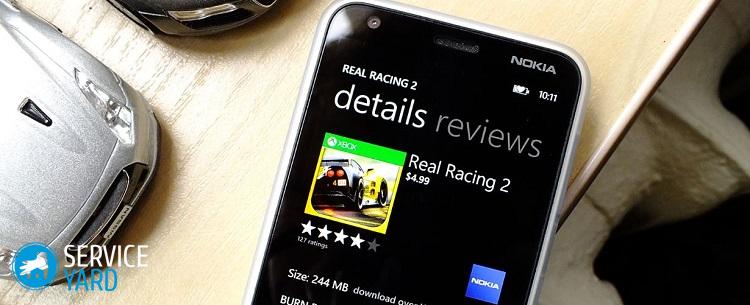
Làm cách nào để thiết lập Wi-Fi trên Android theo cách thủ công nếu chức năng DHCP bị tắt?
Khi bị tắt, các chức năng DHCP có thể được cấu hình thủ công trên Wi-Fi Android. Để thực hiện việc này, thêm kết nối bộ định tuyến mới và thực hiện các hành động sau:
- Chúng tôi tìm thấy dòng Kết nối các tham số bổ sung khác, đặt dấu kiểm trước phần phụ được chọn.
- Trong hộp thoại mở ra, bạn có thể tự nhập địa chỉ IP, máy chủ proxy và các thông tin được yêu cầu khác.
- Chọn mục Cài đặt IP IP Cài đặt và nhấp vào mục đó.
- Trong menu xuất hiện, chúng tôi tìm thấy chèn chèn Tĩnh Tĩnh.
- Chúng tôi điền vào các dòng xuất hiện với các giá trị cần thiết về bộ định tuyến.
- Nhấp vào trên Save Save hay hoặc OK OK.
Quan trọng! Nếu trong một lần thử vô ích khác để cài đặt chương trình trên điện thoại mà bạn không thành công, chúng tôi khuyên bạn nên thử cài đặt ứng dụng trên Android từ máy tính.

Làm cách nào để kết nối Wi-Fi trên Iphone?
Để cài đặt Wi-Fi trên điện thoại iOS:
- Chúng tôi đi đến màn hình chính của thiết bị di động và đi đến mục phụ Cài đặt trực tuyến.
- Trong cửa sổ mở ra, chúng tôi tìm thấy đường dây Wi-Fi, tải tùy chọn này và tự động tìm kiếm các mạng Wi-Fi có sẵn.
- Chọn tên mong muốn và kết nối.
Quan trọng! Đôi khi một wifi công cộng có thể ẩn một loạt virus bên trong nó xâm nhập vào điện thoại của bạn, đánh cắp dữ liệu cá nhân. Để tránh những sự cố như vậy, chúng tôi khuyên bạn nên nghiên cứu đánh giá chống vi-rút cho điện thoại thông minh của bạn.
Theo cách này, bạn có thể sử dụng nó khi kết nối với các bộ định tuyến không được bảo vệ hoạt động ở những nơi công cộng.
Quan trọng! Trước khi thiết lập điện thoại thông minh của bạn, bạn cần kiểm tra xem vùng phủ sóng của bất kỳ kết nối Wi-Fi không dây nào có mở rộng cho bạn hay không. Để thực hiện việc này, bạn có thể sử dụng Wi-Fi tại nhà hoặc sử dụng các mạng miễn phí hoạt động trong trung tâm mua sắm và quán cà phê để bạn có thể kết nối Iphone.
Kết nối mạng an toàn
Khi kết nối với chuỗi hành động bảo mật của Wi-Fi, sẽ hơi khác một chút:
- Mở phần Cài đặt trực tuyến.
- Trong cửa sổ xuất hiện, hãy tìm dòng đường Wi-Fi, và bật tùy chọn.
- Do kết quả của hành động này, một tìm kiếm tự động cho các mạng Wi-Fi khả dụng bắt đầu. Chọn điểm truy cập thích hợp.
- Nhập mật khẩu yêu cầu.
- Nhấp vào dòng Kết nối trực tuyến.
- Nếu sau khi hoàn thành các bước không thể kết nối điện thoại với Wi-Fi, thì rất có thể bạn đã nhập sai mật khẩu. Để nhập đúng mật khẩu, bạn cần liên hệ với quản trị viên Wi-Fi.
Quan trọng! Để kết nối điện thoại của bạn với Wi-Fi an toàn, bạn cần có thông tin mật khẩu. Một biểu tượng khóa được hiển thị bên cạnh các kết nối này.
Kết nối mạng ẩn
Đôi khi các tình huống phát sinh trong đó cần phải kết nối thiết bị di động với một điểm truy cập ẩn không được hiển thị trong danh sách chung. Đối với kết nối như vậy, bạn nên có tên chính xác của Wi-Fi.
Cách cài đặt Wi-Fi trên điện thoại với hệ điều hành iOS trong trường hợp này:
- Mở phần Cài đặt trực tuyến.
- Trong menu ngữ cảnh xuất hiện, chúng tôi tìm thấy đường dây Wi-Fi, tải tùy chọn này.
- Trong cửa sổ đã mở, nhấp vào phần chèn Khác Khác.
- Trong dòng xuất hiện, nhập tên chính xác của mật khẩu.
- Nhấp chuột vào phần phụ của Security Security.
- Chọn loại bảo vệ.
- Chúng tôi tìm thấy loại bảo vệ khi sử dụng Wi-Fi.
- Trong cửa sổ mở ra, đi đến phần phụ Một mạng khác.
- Nhập tên của mật khẩu.
- Nhấp vào dòng Kết nối trực tuyến.
Quan trọng! Bạn có quen xem không chỉ mạng Wi-Fi ẩn mà cả người không? Chế độ xem đề xuất ứng dụng theo dõi điện thoại hàng đầu.

Các sự cố phổ biến nhất khi cố gắng kết nối điện thoại của bạn trên iOS với Wi-Fi
Tuy nhiên, thường có những tình huống trong đó tất cả các hành động được thực hiện chính xác, theo các khuyến nghị, tuy nhiên, không có kết nối nào giữa hệ điều hành điện thoại iOS iOS và Wi-Fi. Đừng tuyệt vọng, nhưng bạn cần kiểm tra lại mọi thứ một lần nữa, vì có lẽ vấn đề phát sinh do một số loại lỗi kỹ thuật:
- Kiểm tra kết nối của bộ định tuyến.
- Chúng tôi tin rằng chúng tôi đang ở trong vùng phủ sóng.
- Kiểm tra xem tùy chọn Wi-Fi có được bật trên điện thoại thông minh không.
- Chúng tôi đi đến phần Cài đặt của Phần mềm.
- Trong cửa sổ mở ra, chúng tôi tìm thấy dòng Hồi Wi-Fi.
- Chúng tôi đánh giá tình hình. Nếu có dấu kiểm màu xanh đối diện với tên được yêu cầu, điều này cho biết điện thoại đã được kết nối và có thể có vấn đề trong bộ định tuyến.
- Khi kết nối điện thoại ở nhà với Wi-Fi, chúng tôi kiểm tra xem tất cả các cáp được kết nối đúng và cài đặt bộ định tuyến là chính xác.
- Chúng tôi khởi động lại điện thoại chạy trên iOS, thiết lập nó theo một cách mới.
- Chúng tôi khởi động lại bộ định tuyến và cũng cấu hình lại nó.
Nếu các quy trình này vẫn không giúp ích, hãy thử các bước sau:
- Nếu bạn đang cố gắng kết nối với Wi-Fi ở nơi công cộng, thì nên tìm sự giúp đỡ từ một nhân viên của tổ chức và yêu cầu anh ta giúp đỡ trong việc thiết lập Wi-Fi.
- Chúng tôi kiểm tra kết nối trên các thiết bị di động khác, ví dụ như trên máy tính xách tay hoặc bạn có thể hỏi người dùng khác xem Internet của họ có hoạt động không. Nếu các thiết bị khác cũng không có kết nối, thì vấn đề hiện tại là ở nhà cung cấp. Chúng tôi chuyển sang công ty tham gia vào việc cung cấp Internet.
- Đang cố gắng kết nối ở một nơi khác hoặc cố gắng cài đặt một mạng không dây khác. Nếu các nỗ lực không thành công, chúng tôi liên hệ với trung tâm dịch vụ để sửa chữa điện thoại di động để kiểm tra hoạt động của Iphone.
- Chúng tôi cập nhật phiên bản phần sụn của bộ định tuyến và kiểm tra xem điện thoại thông minh có nằm trong danh sách các thiết bị được hỗ trợ hay không.
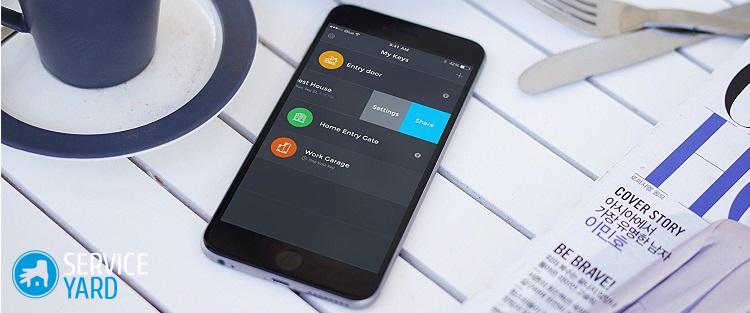
Đặt chế độ modem Wi-Fi trên điện thoại thông minh
Chế độ modem, trong nhiều thiết bị di động được gọi theo cách tương tự hoặc điểm truy cập di động, có thể cho phép các thiết bị khác sử dụng Internet di động của bạn. Do đó, bạn có thể tạo một mạng cho thiết bị máy tính xách tay của bạn không có quyền truy cập vào mạng. Hoặc bạn có thể tạo kết nối mạng cho những người bạn thân của mình, người sau này sẽ có thể sử dụng mạng này, trước đây đã sở hữu khóa truy cập.
Làm cách nào để cài đặt Wi-Fi trên điện thoại? Nó rất dễ dàng để thực hiện một thủ tục như vậy. Để làm điều này, thực hiện các hành động sau:
- Chúng tôi đi đến phần Cài đặt của Phần mềm.
- Trong cửa sổ mở ra, chọn mục Chế độ Modem Modem Chế độ.
- Trong menu ngữ cảnh, các trường được mở trong đó chúng ta nhập tên của mạng tương lai và khóa truy cập tương ứng. Nó sẽ là mật khẩu để kết nối với mạng.
Quan trọng! Chuyên gia có thể chọn ngẫu nhiên mật khẩu của bạn, vì vậy hãy thử với tất cả trách nhiệm để đưa ra một tên. Một cảnh báo như vậy cũng có liên quan vì lý do chi phí lưu lượng truy cập di động được thể hiện dưới dạng tiền tệ và khi bạn chi tiêu, bạn cần phải trả tiền cho kết nối. Và hóa ra sự bất cẩn của bạn dẫn đến thực tế là bạn kết thúc bằng cả giao thông và tiền bạc.
- Chúng tôi nhấn nút giúp lưu cài đặt và kích hoạt điểm truy cập.
- Trong danh sách các mạng WiFi khả dụng nằm trên các thiết bị khác, chúng tôi tìm thấy tên mạng của bạn.
đến nội dung ↑Quan trọng! Ngoài ra, nếu cần thiết, chúng tôi khuyên bạn nên tìm hiểu:
Cảnh phim
Chúng tôi đã mô tả tất cả các khả năng kết nối điện thoại với Wi-Fi trong bài viết này. Bây giờ sự lựa chọn là của bạn - bất cứ điều gì thuận tiện hơn và dễ dàng hơn cho bạn, sau đó chọn.
- Làm thế nào để chọn một máy hút bụi có tính đến các đặc điểm của ngôi nhà và lớp phủ?
- Những gì cần tìm khi chọn một giao nước
- Cách nhanh chóng tạo sự thoải mái tại nhà - mẹo vặt cho các bà nội trợ
- Cách chọn TV hoàn hảo - những lời khuyên hữu ích
- Những gì cần tìm khi chọn rèm
- Nên chạy giày gì?
- Những thứ hữu ích bạn có thể mua trong một cửa hàng phần cứng
- Đánh giá tối đa Iphone 11 pro
- Hơn iPhone tốt hơn điện thoại thông minh Android



